Очистка кэша Office
В кэше Office хранятся ресурсы и данные, используемые надстройками Office. Благодаря доступу к хранимым ресурсам производительность надстройки улучшается, так как она позволяет избежать повторной загрузки этих ресурсов при необходимости.
В следующих сценариях следует очистить кэш Office.
- Если вы хотите удалить надстройку, которая ранее была загружена неопубликованным приложением в Windows, Mac или iOS.
- При обновлении манифеста (например, для обновления имен файлов значков или текста команд надстройки). Это гарантирует, что вы используете последнюю версию надстройки.
Совет
Для надстроек, реализующих область задач, если вы хотите, чтобы неопубликодняя надстройка отражала последние изменения в исходных файлах HTML или JavaScript, очищать кэш не нужно. Вместо этого поместите фокус в область задач надстройки (выбрав в любом месте области задач). Затем нажмите клавиши CTRL+F5 , чтобы перезагрузить надстройку.
- Если вы хотите устранить проблемы или ошибки при запуске надстройки.
Примечание.
Для удаления загруженной неопубликованной надстройки из Excel, OneNote, PowerPoint или Word в Интернете см. статью Загрузка неопубликованных надстроек Office для тестирования в Office для Интернета: удаление загруженной неопубликованной надстройки.
Чтобы удалить неопубликованную надстройку из Outlook в Интернете, см. статью Загрузка неопубликованных надстроек Outlook для тестирования.
Типы кэшей
Кэш Office может ссылаться на веб-кэш или кэш Wef.
- В веб-кэше временно хранятся веб-ресурсы и данные, используемые отдельной надстройкой Office.
- Кэш Wef локально хранит ресурсы и данные для всех установленных надстроек Office.
В следующей таблице показано, какие типы кэша Office можно очистить на разных платформах. Здесь также содержатся ссылки на инструкции по очистке определенного кэша.
| Платформа | Типы кэшей для очистки | Параметры очистки кэша |
|---|---|---|
| Windows | Кэши Web и Wef. В настоящее время нет возможности очистить один кэш без очистки другого. | |
| Mac |
|
|
| iOS |
|
Очистка кэша Office в Windows
В зависимости от узла и операционной системы Office вы можете автоматически или вручную очистить кэши Web и Wef на компьютере с Windows.
Важно!
В Windows параметры автоматического и ручного использования очищают веб-кэши и кэши Wef. В настоящее время нет возможности очистить один кэш без очистки другого.
Автоматическая очистка кэша
Примечание.
Автоматический параметр поддерживается только для Excel, PowerPoint и Word. Outlook поддерживает только параметр вручную.
Этот метод рекомендуется использовать для компьютеров разработки надстройки. Если Office используется в Windows версии 2108 или более поздней, следующие действия настраивают очистку кэша Office при следующем открытии Office.
- На ленте Excel, PowerPoint или Word перейдите в разделПараметры параметров>центра управления безопасностью> в центре управления безопасностью >Параметры доверенных>каталогов надстроек.
- Установите флажок При следующем запуске Office снимите флажок все ранее запущенные кэши веб-надстроек .
- Нажмите OK.
- Перезапустите Excel, PowerPoint или Word.
Очистка кэша вручную
Очистка кэша вручную в Excel, Word и PowerPoint
Чтобы удалить все неопубликованные надстройки из Excel, Word и PowerPoint, удалите содержимое следующей папки.
%LOCALAPPDATA%\Microsoft\Office\16.0\Wef\
Если указанная ниже папка существует, удалите и ее содержимое.
%userprofile%\AppData\Local\Packages\Microsoft.Win32WebViewHost_cw5n1h2txyewy\AC\#!123\INetCache\
Очистка кэша вручную в Outlook
Прежде чем пытаться очистить кэш в Outlook, сначала попробуйте удалить неопубликованную надстройку, выполнив действия, описанные в разделе Загрузка неопубликованных надстроек Outlook для тестирования.
Если это удаление надстройки не работает, удалите содержимое Wef папки, как указано в excel, Word и PowerPoint вручную очистите кэш в Excel, Word и PowerPoint.
Если надстройка Outlook использует манифест Unified для Microsoft 365, также удалите следующую папку.
%userprofile%\AppData\Local\Microsoft\Outlook\HubAppFileCache
Чтобы очистить кэш в новом Outlook для Windows, выполните следующие действия.
Закройте клиент Outlook, если он открыт.
В командной строке выполните следующую команду:
olk.exe --devtoolsОткроется новый клиент Outlook для Windows и экземпляр Microsoft Edge DevTools.
В окне Средства разработки Microsoft Edge выберите вкладку Сеть .
Выберите и удерживайте (или щелкните правой кнопкой мыши) в любом месте таблицы Запросы . Затем выберите Очистить кэш браузера.
Использование средств разработчика Microsoft Edge на Windows 10
Чтобы очистить кэш Office на Windows 10, когда надстройка запущена в Microsoft Edge, используйте средства разработки Microsoft Edge.
Примечание.
Чтобы очистить кэш Outlook с помощью следующих действий, в вашей надстройке должна быть панель задач. Если в вашей надстройке нет пользовательского интерфейса (например, она использует функцию проверки при отправке), потребуется добавить в надстройку область задач, использующую такой же домен для SourceLocation, прежде чем вы сможете использовать указанные ниже действия для очистки кэша.
Установите Microsoft Edge DevTools.
Откройте надстройку в клиенте Office.
Запустите Microsoft Edge DevTools.
В Microsoft Edge DevTools перейдите на вкладку Локальные. Имя вашей надстройки будет указано в списке.
Выберите имя надстройки, чтобы присоединить отладчик к надстройке. Откроется новое окно Microsoft Edge DevTools, когда отладчик присоединяется к надстройке.
На вкладке Сеть в новом окне нажмите Очистить кэш.

Если эти действия не привели к нужному результату, попробуйте нажать Всегда обновлять с сервера.

Очистка кэша Office на компьютерах Mac
Вы можете очистить веб-кэш или кэши Web и Wef на Mac.
Очистка веб-кэша
Обычно веб-кэш очищается путем перезагрузки надстройки. Если в одном документе несколько надстроек, автоматическая очистка кэша может не сработать при перезагрузке.
Чтобы очистить веб-кэш в Excel, PowerPoint и Word, используйте меню личных данных любой надстройки области задач.
Примечание.
- Меню личных сведений в области задач поддерживается только в Excel, PowerPoint и Word. Так как он не поддерживается в Outlook, необходимо использовать параметр для очистки веб-кэша и кэша Wef.
- Меню личных данных отображается только в macOS версии 10.13.6 или более поздней.
В области задач надстройки выберите меню личных данных. Затем выберите Очистить веб-кэш.
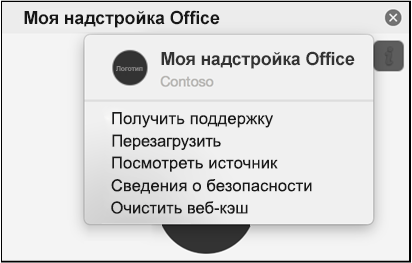
Очистка веб-кэша и кэша Wef
Чтобы очистить веб-кэши и кэши Wef на Компьютере Mac, удалите содержимое ~/Library/Containers/com.Microsoft.OsfWebHost/Data/ папок и ~/Library/Containers/com.microsoft.{host}/Data/Documents/wef . Замените {host} приложением Office, например Excel.
Совет
Используйте терминал или Finder для поиска указанных папок. Чтобы найти эти папки с помощью Finder, необходимо задать параметр Finder для отображения скрытых файлов. Finder отображает папки в каталоге Контейнеры по названию продукта, например Microsoft Excel , а не com.microsoft.Excel.
При удалении содержимого ~/Library/Containers/com.microsoft.{host}/Data/Documents/wef папки удаляются все загруженные неопубликованные надстройки из приложения.
Примечание.
~/Library/Containers/com.Microsoft.OsfWebHost/Data/ Если папка не существует, проверка для следующих папок через терминал или Finder. При обнаружении удалите содержимое каждой папки.
-
~/Library/Containers/com.microsoft.{host}/Data/Library/Caches/, где{host}— это приложение Office (например,Excel) -
~/Library/Containers/com.microsoft.{host}/Data/Library/Application Support/Microsoft/Office/16.0/Wef/, где{host}— это приложение Office (например,Excel) ~/Library/Containers/com.microsoft.Office365ServiceV2/Data/Caches/com.microsoft.Office365ServiceV2/~/Library/Containers/com.microsoft.Office365ServiceV2/Data/Library/Caches/com.microsoft.Office365ServiceV2/
Очистка кэша Office в iOS
Чтобы очистить веб-кэш в iOS, вызовите window.location.reload(true) из JavaScript в надстройке. Это заставляет надстройку перезагружать. Или переустановите Office.
Дополнительные материалы
- Устранение ошибок разработки в надстройках Office
- Отладка надстроек с помощью средств разработчика для Internet Explorer
- Отладка надстроек с помощью средств разработчика для устаревшей версии Microsoft Edge
- Отладка надстроек с помощью средств разработчика в Microsoft Edge (на основе Chromium)
- Отладка надстройки с помощью журнала среды выполнения
- Загрузка неопубликованных надстроек Office для тестирования
- Манифест надстроек Office
- Проверка манифеста надстройки Office
- Удаление надстроек в разработке
Office Add-ins